Een Surface-tablet draadloos verbinden met een tv
Wat te weten
- Ga op je Surface-tablet naar de Actiecentrum en selecteer Aansluiten om beschikbare apparaten te zien en verbinding te maken.
- Surface-apparaten maken verbinding met compatibele schermen met behulp van Miracast of een Microsoft Wireless Adapter (apart verkrijgbaar).
In dit artikel wordt uitgelegd hoe je een Surface draadloos op een tv kunt aansluiten met Miracast of een Microsoft Wireless Adapter. De instructies zijn van toepassing op alle Microsoft Surface-tablets.
Verbind Surface draadloos met tv met Miracast
Controleer voordat u begint of uw beeldscherm Miracast ondersteunt door naar de website van de fabrikant voor uw tv of monitor te gaan.
Bovendien, de Wi-Fi Alliantie heeft een voortdurend bijgewerkte lijst met Miracast-gecertificeerde apparaten.
-
Open op de Surface-tablet de Actiecentrum door op het pictogram in de rechterbenedenhoek te tikken.

-
Selecteer Aansluiten.

-
U zou een lijst met beschikbare apparaten moeten zien. Zoek en selecteer degene waarmee u verbinding wilt maken.
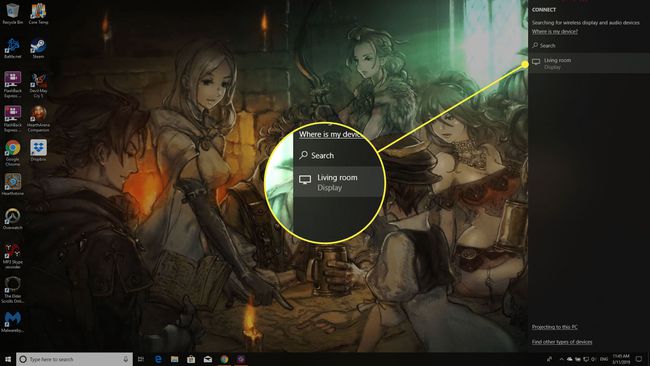
Sommige apparaten vragen om een pincode of toegangscode voordat ze verder gaan. Nadat je de vereiste informatie hebt ingevoerd, zou je het scherm van je Surface-tablet op je tv moeten zien.
Verbind Surface-tablet draadloos met tv met Microsoft Wireless Adapter
Met de adapter kun je audio en video van je apparaat delen met een televisie die Miracast nog niet ondersteunt.
-
Download en installeer op de Surface-tablet de Microsoft Wireless Display Adapter-app. Het is gratis in de Microsoft Store.
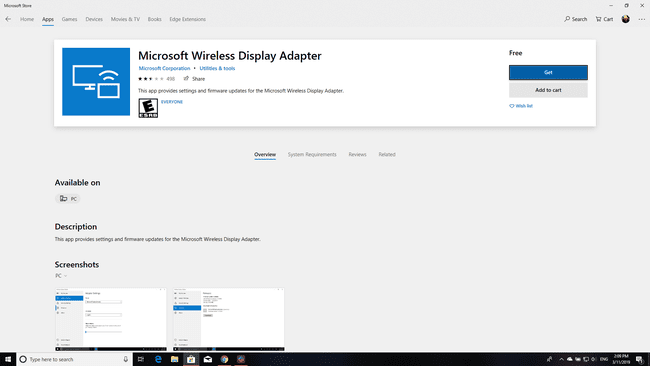
Sluit het HDMI-uiteinde van de Microsoft Wireless Adapter aan op een HDMI-poort op de tv.
-
Sluit het USB-uiteinde van de adapter aan op een USB-oplaadpoort op de tv.
De Microsoft Wireless Display Adapter haalt stroom uit de USB-verbinding. Als uw tv geen USB-oplaadpoort heeft, sluit u het USB-uiteinde van de adapter aan op een andere USB-oplader, inclusief een Surface Pro-voeding of een Surface-dockingstation.
Wijzig de tv-ingang zodat deze overeenkomt met de HDMI-poort waarop u zojuist de adapter hebt aangesloten.
-
Open op de Surface-tablet het actiecentrum door vanaf de rechterrand van het scherm naar binnen te vegen of selecteer de Actiecentrum icoon in de taakbalk.

-
Selecteer Aansluitenen selecteer vervolgens Microsoft draadloze beeldschermadapter.

Je bent verbonden. Wat nu?
Zodra je je Surface-tablet op je televisie hebt aangesloten, kun je deze als tweede scherm gebruiken om video's draadloos streamen, familiefoto's weergeven, een Powerpoint-presentatie geven en meer. Je kunt ook apps verplaatsen tussen je Surface en je tv, of twee of meer apps naast elkaar gebruiken.
